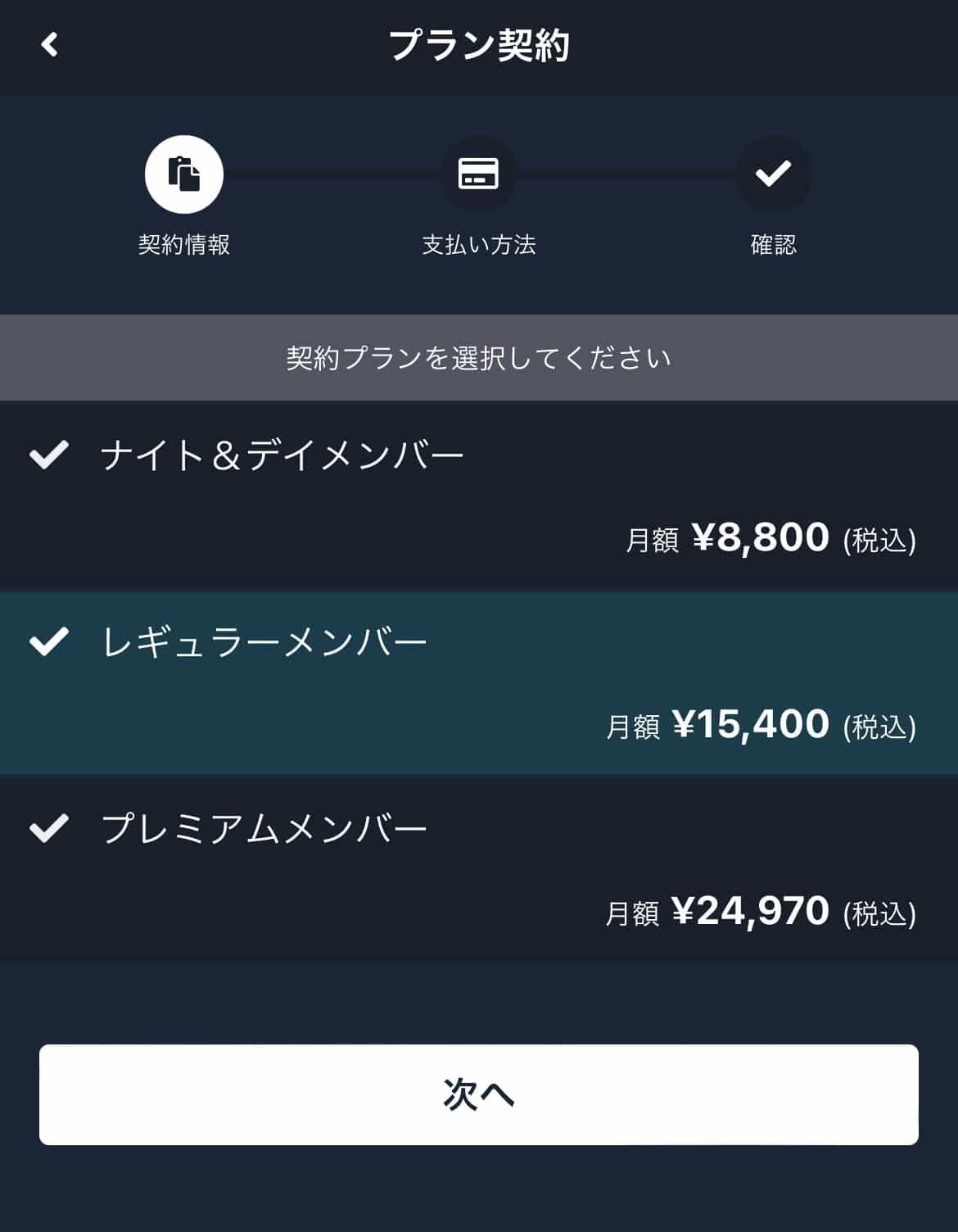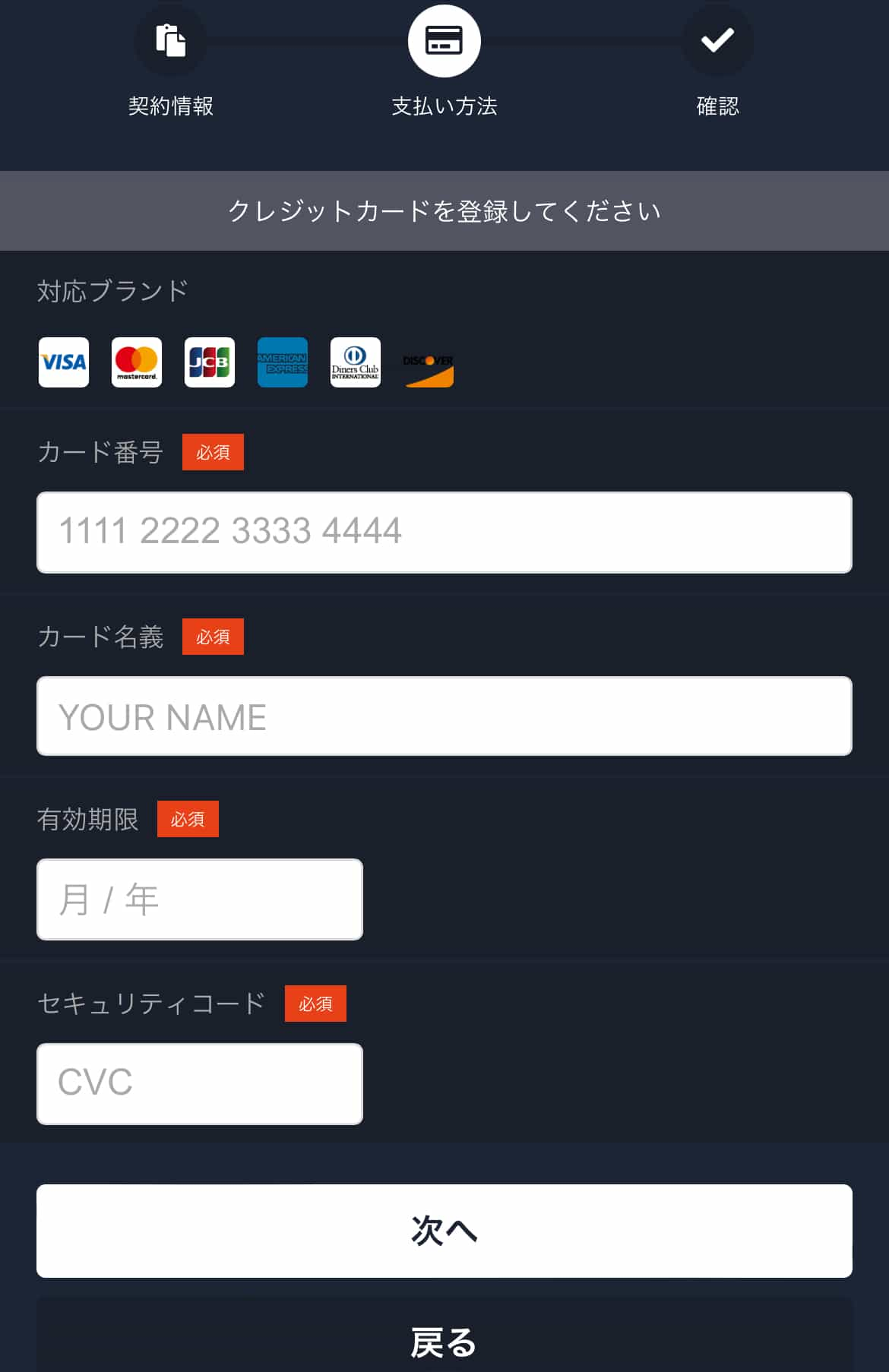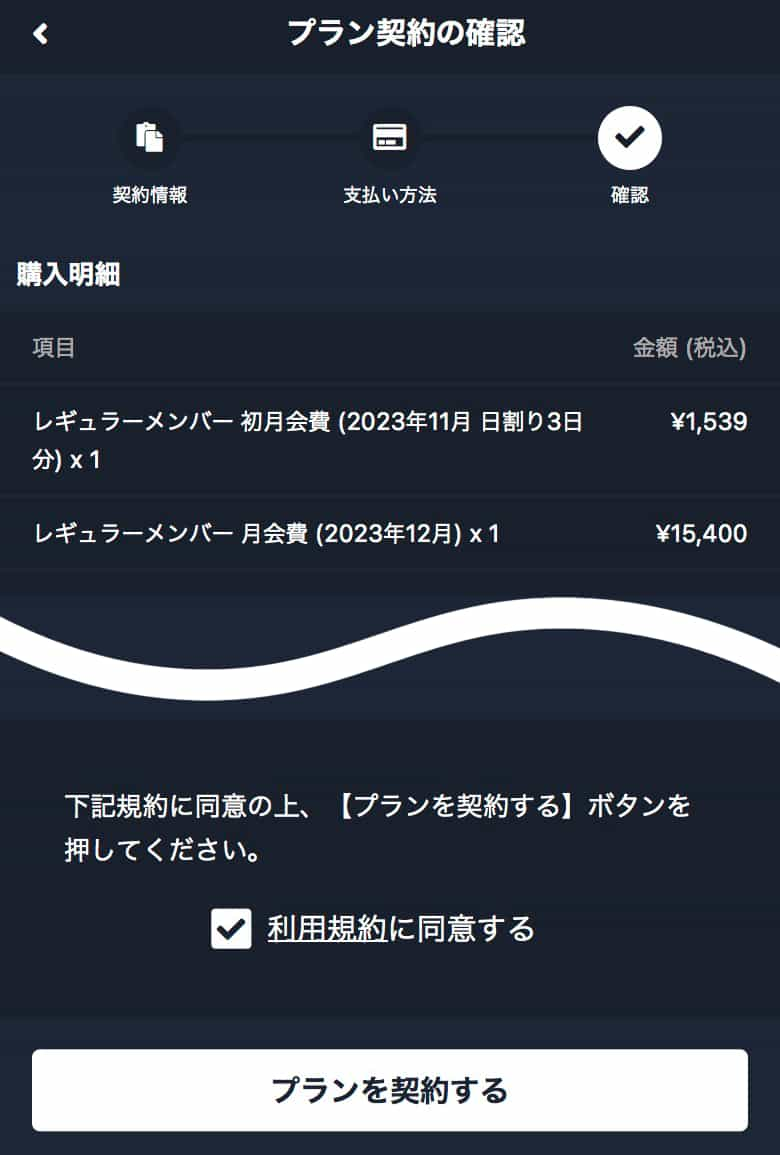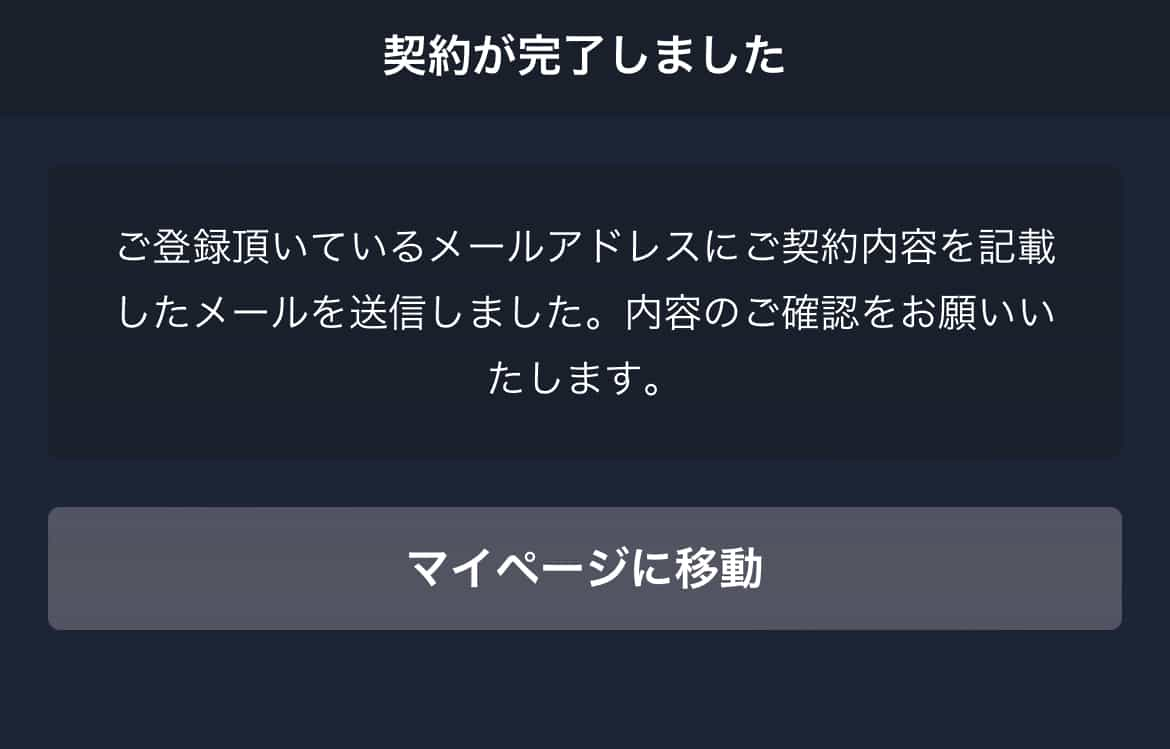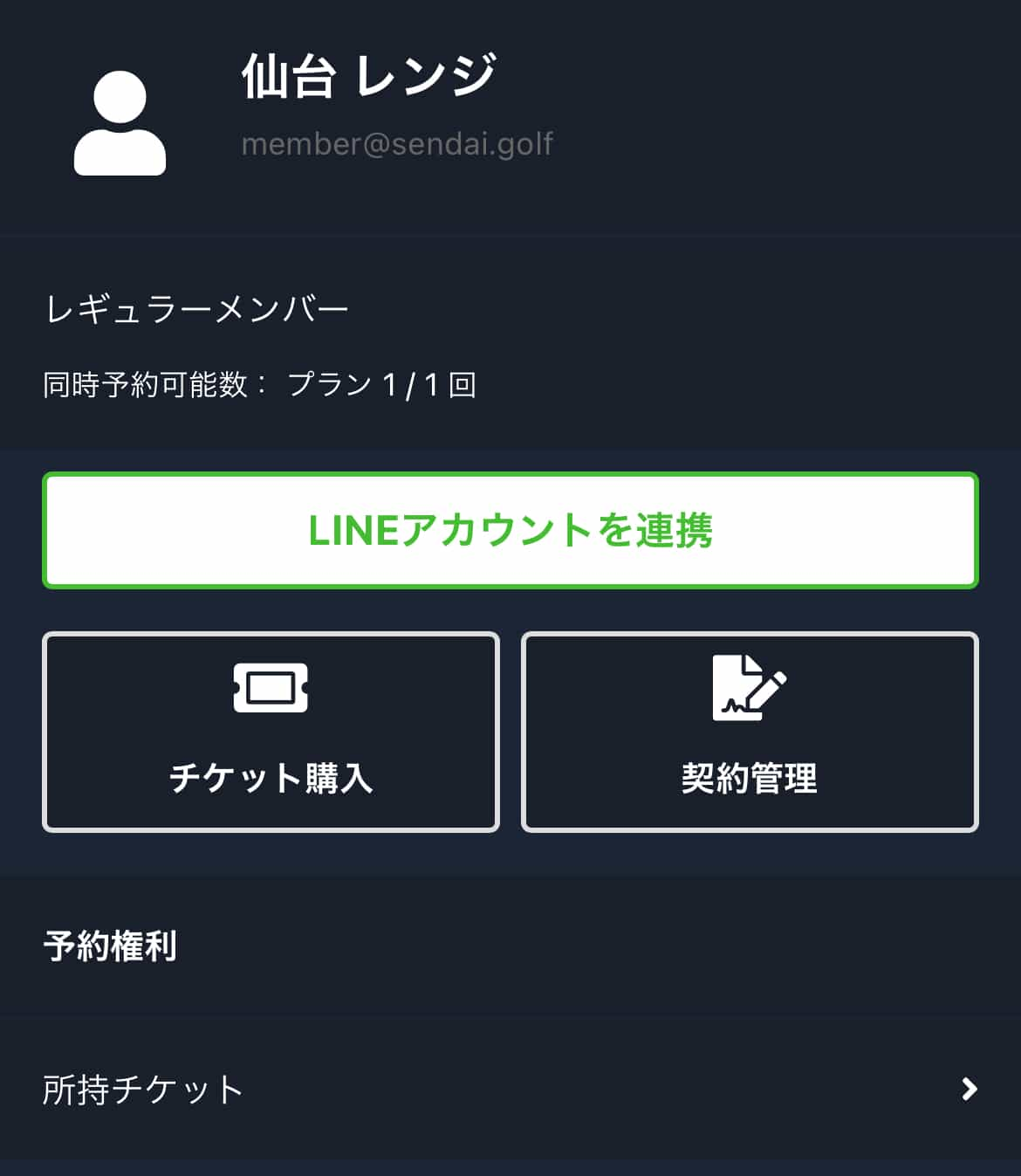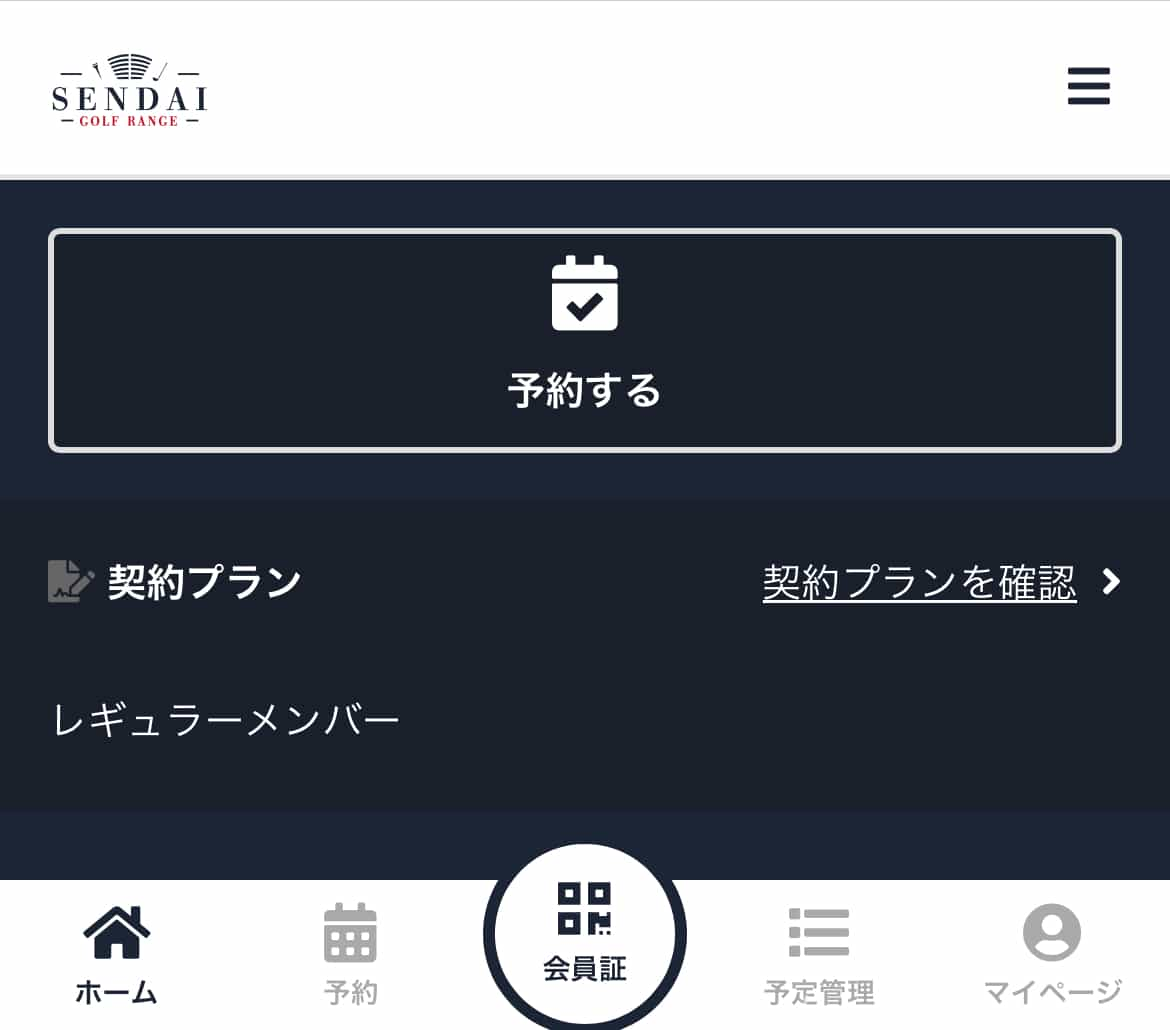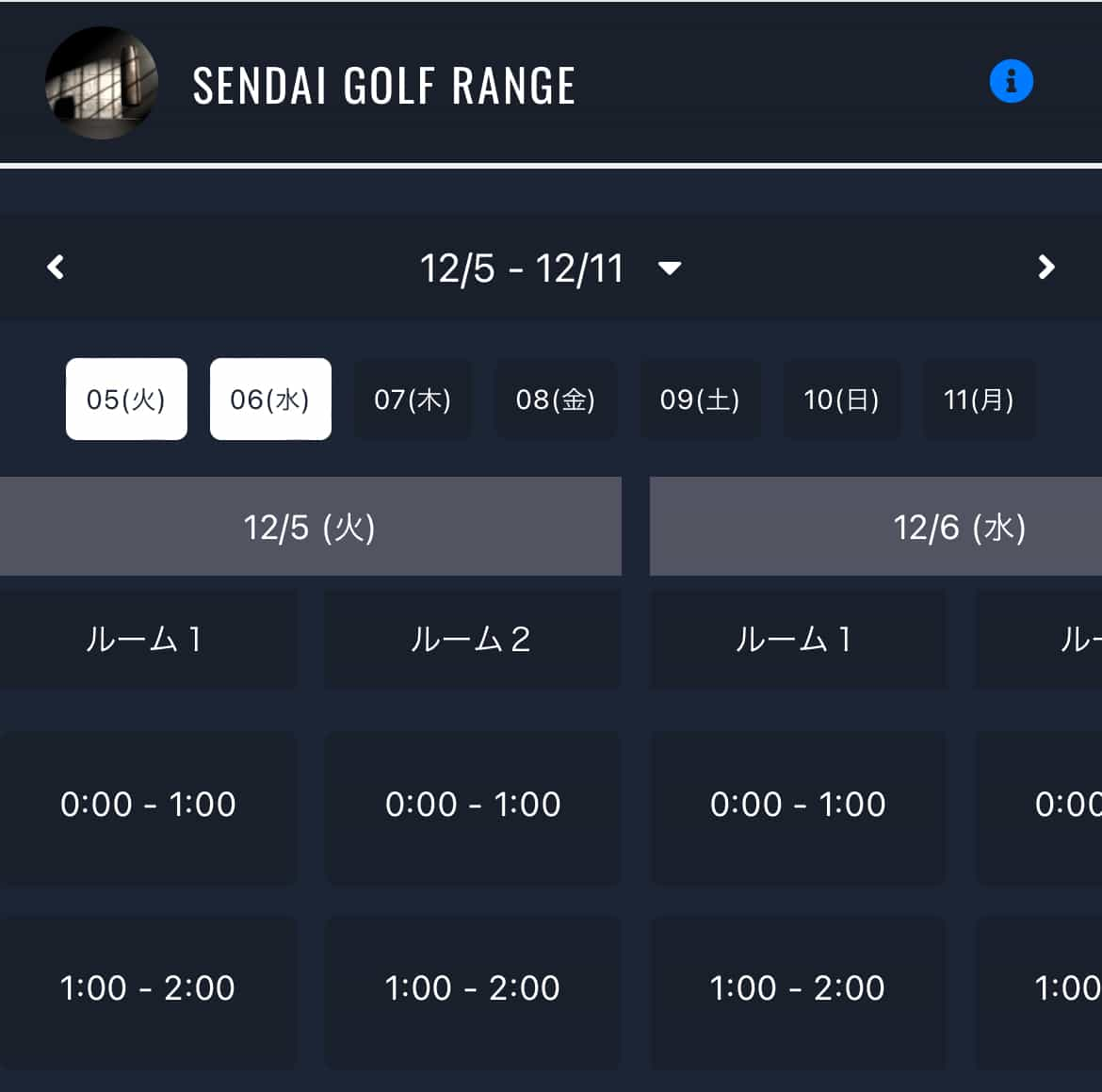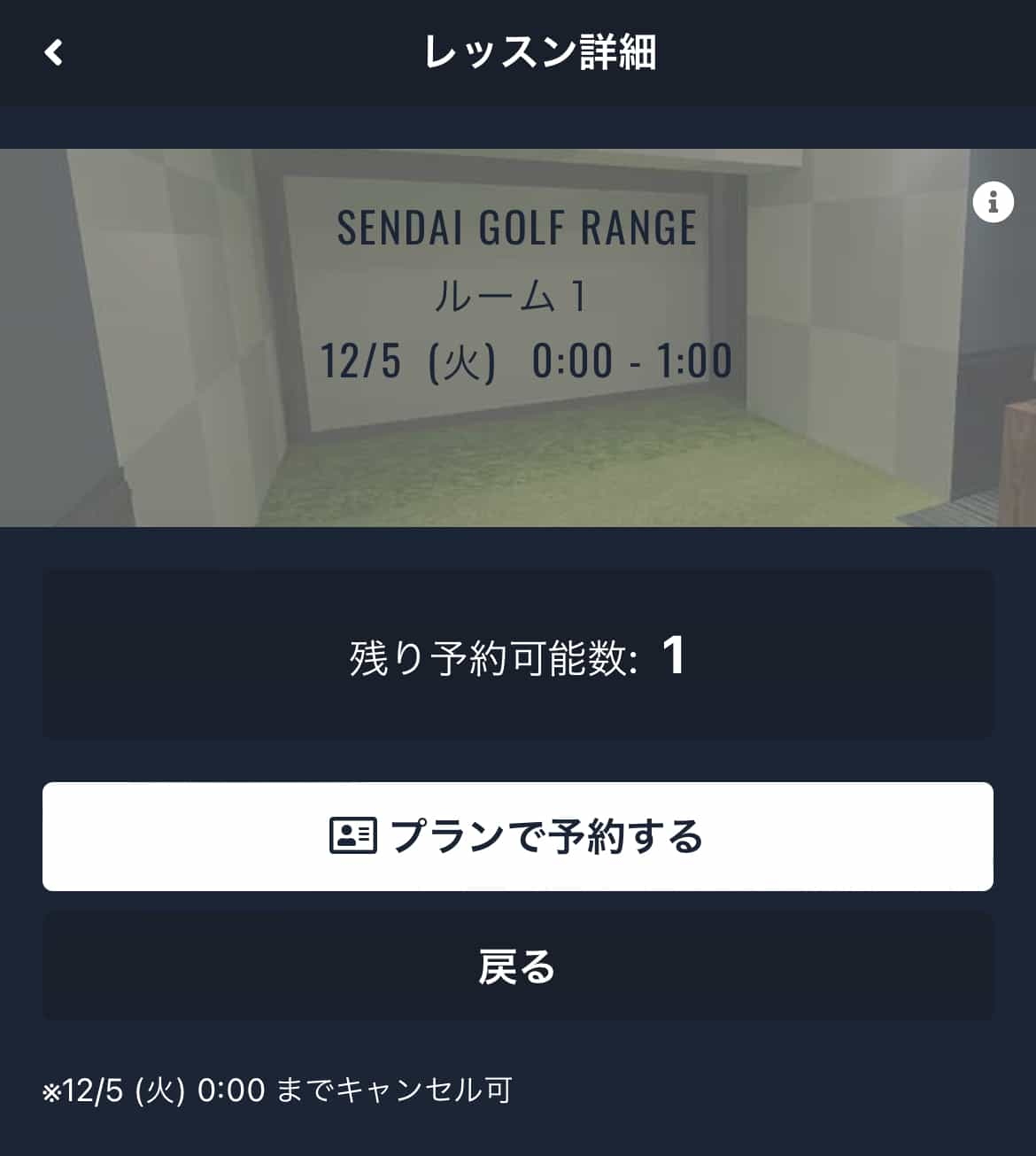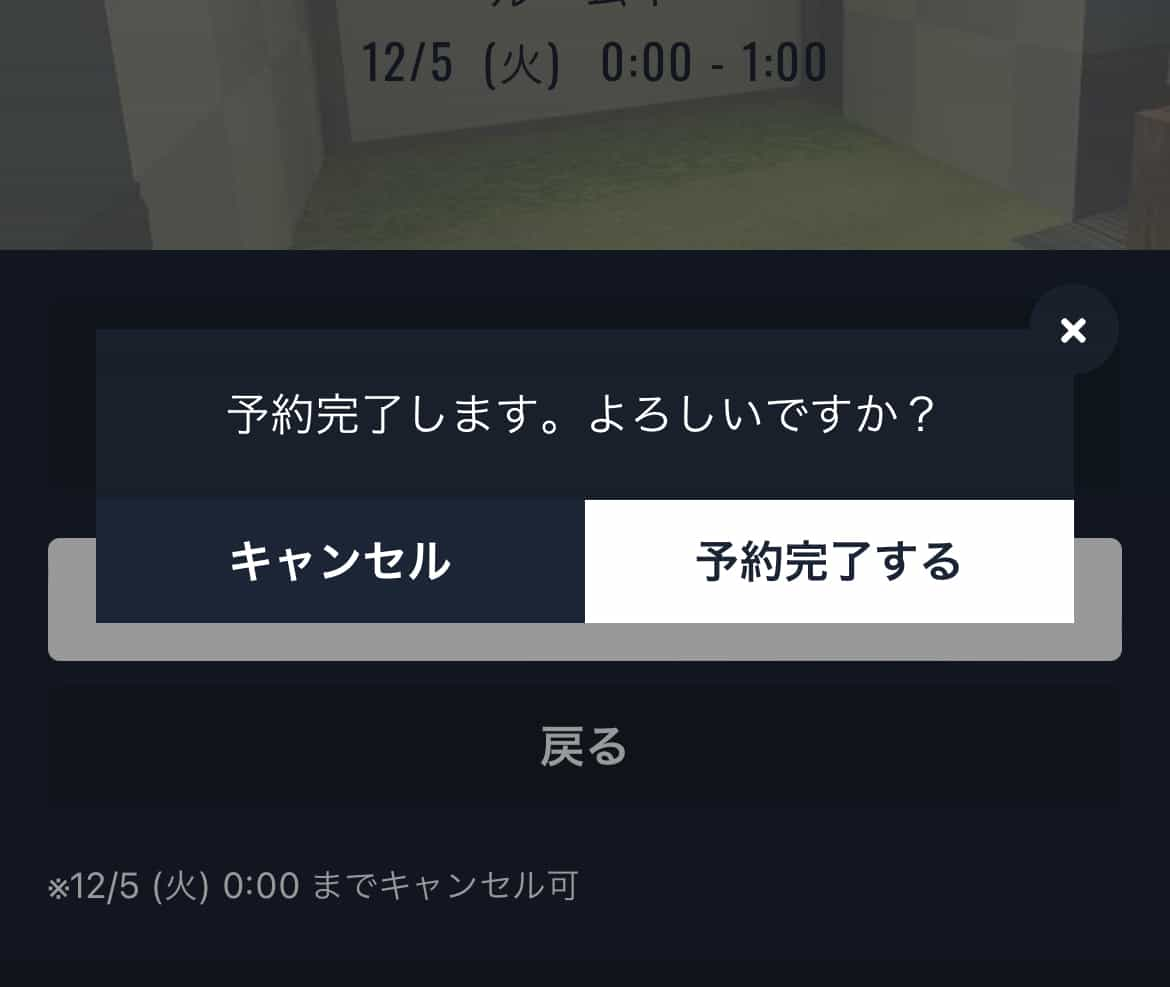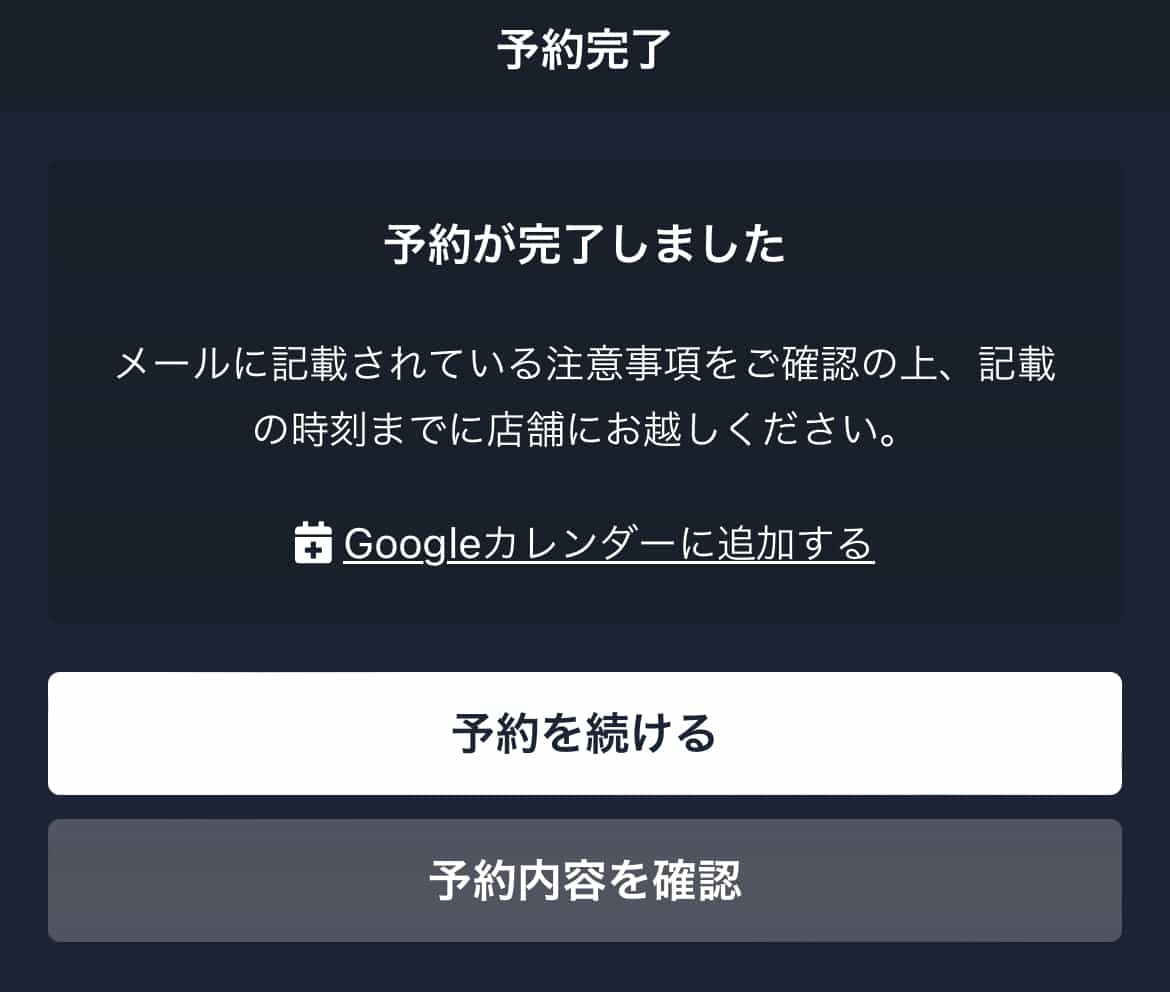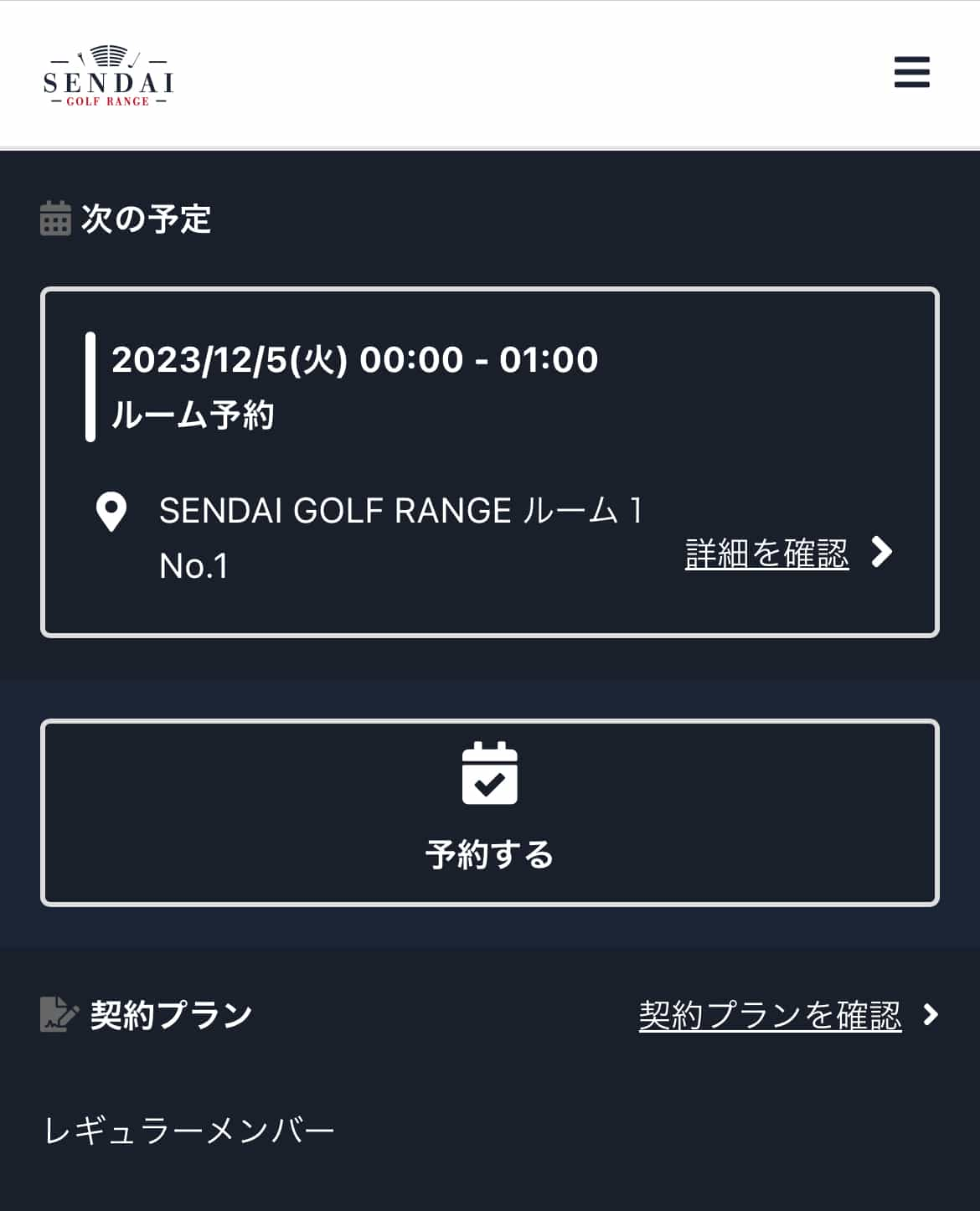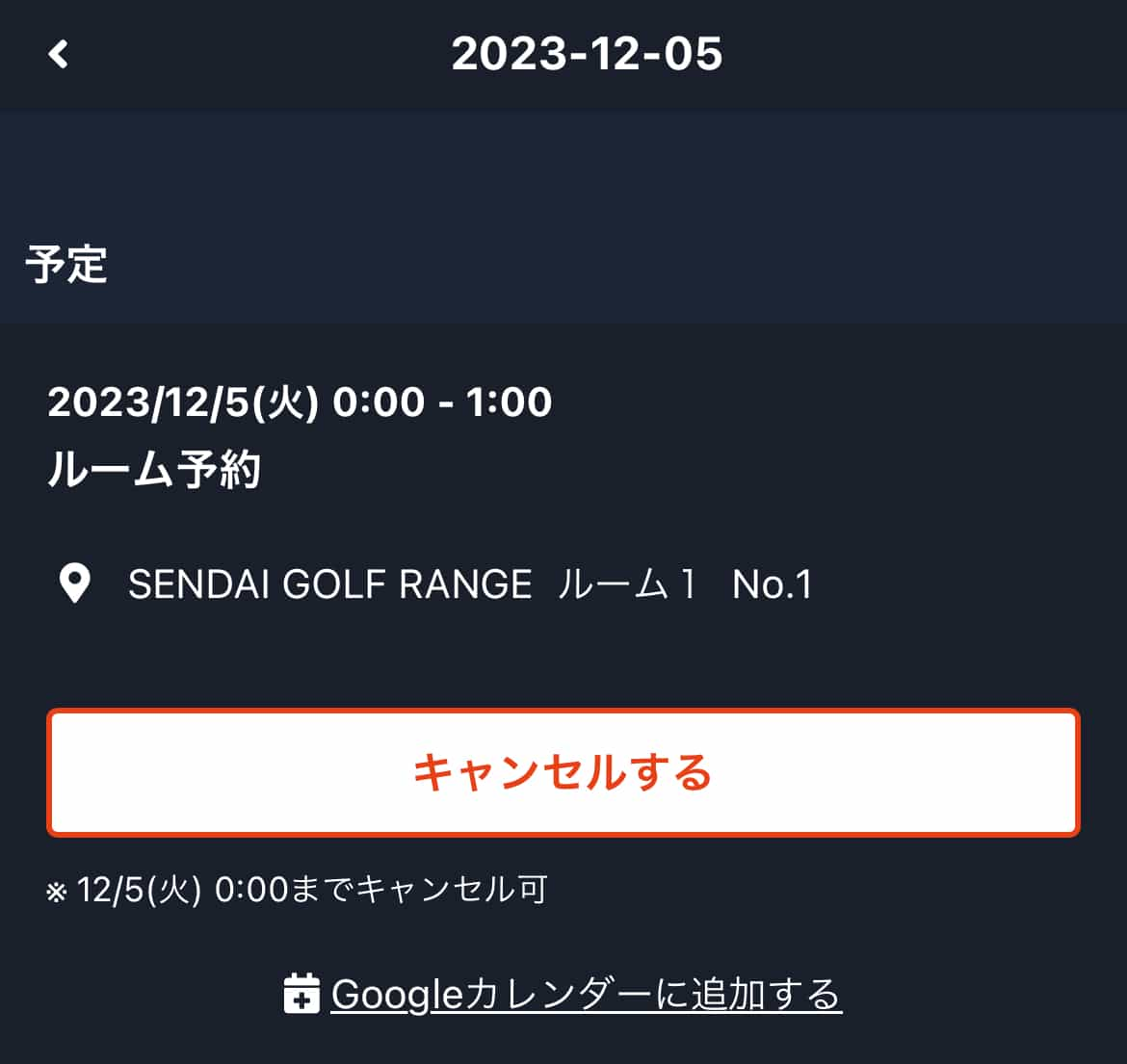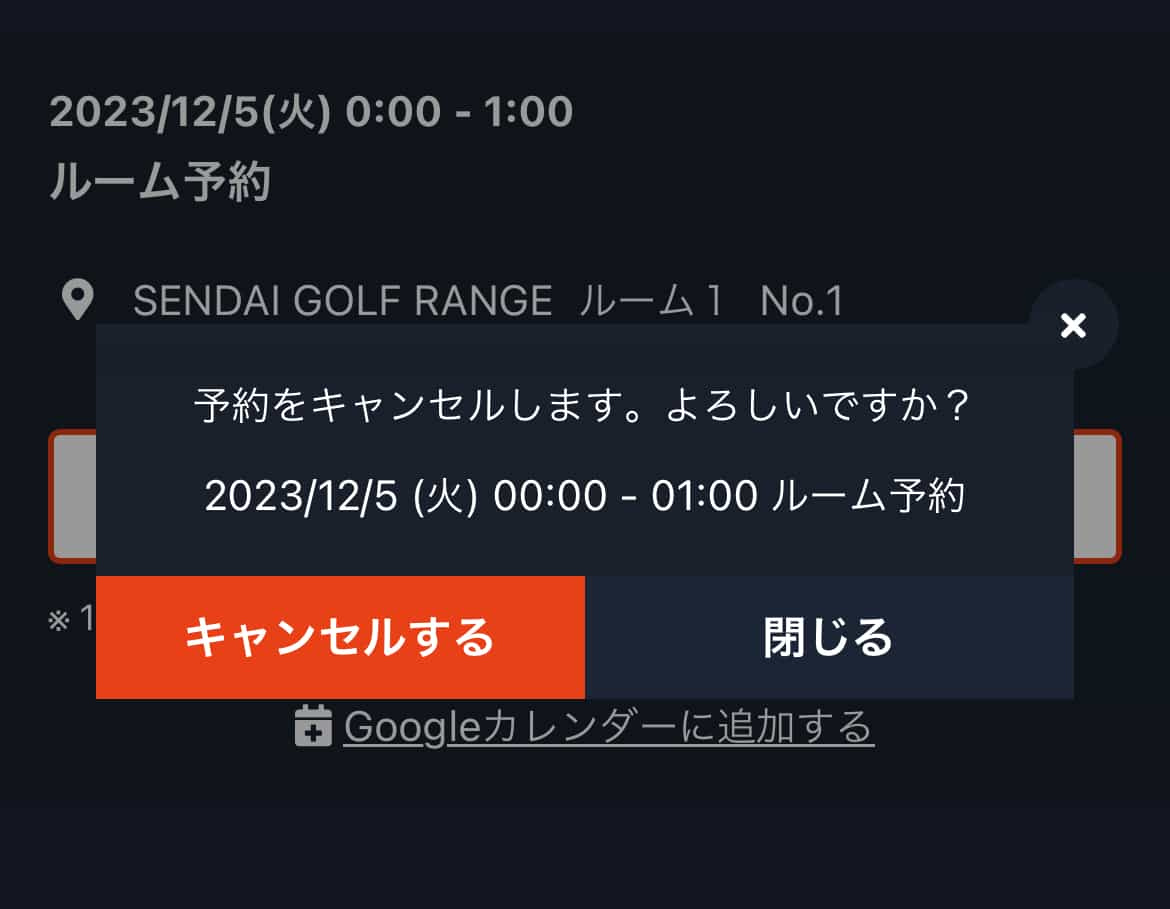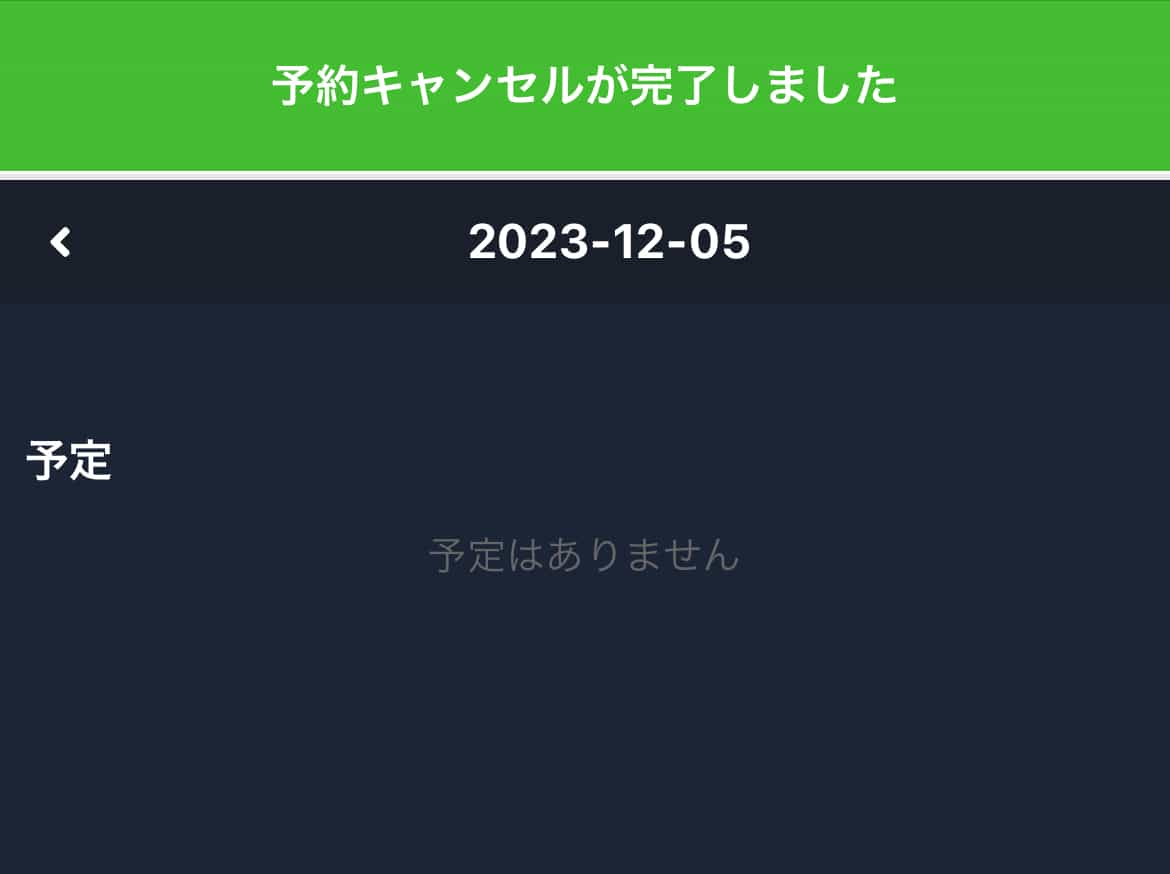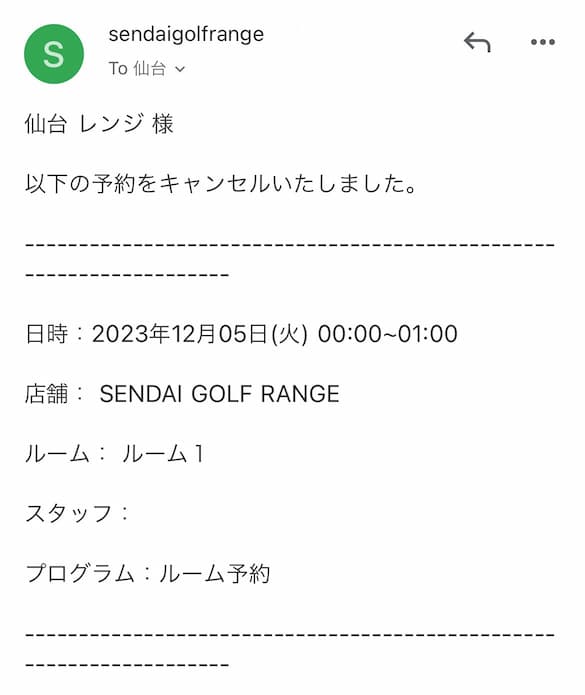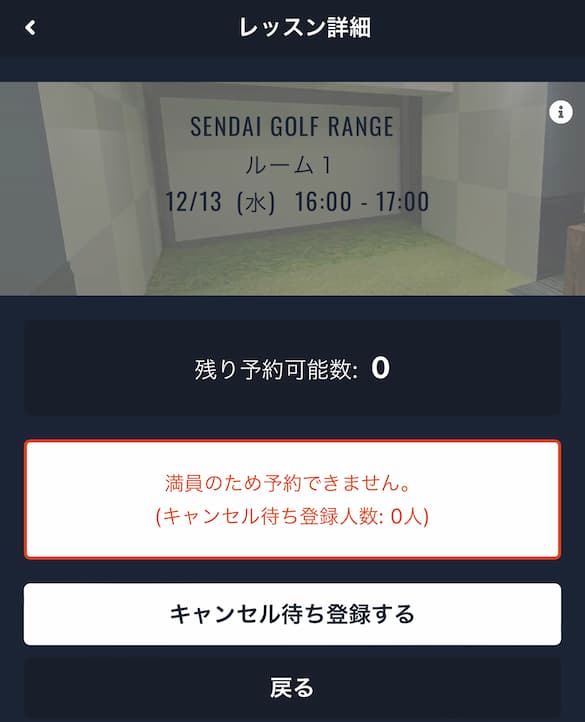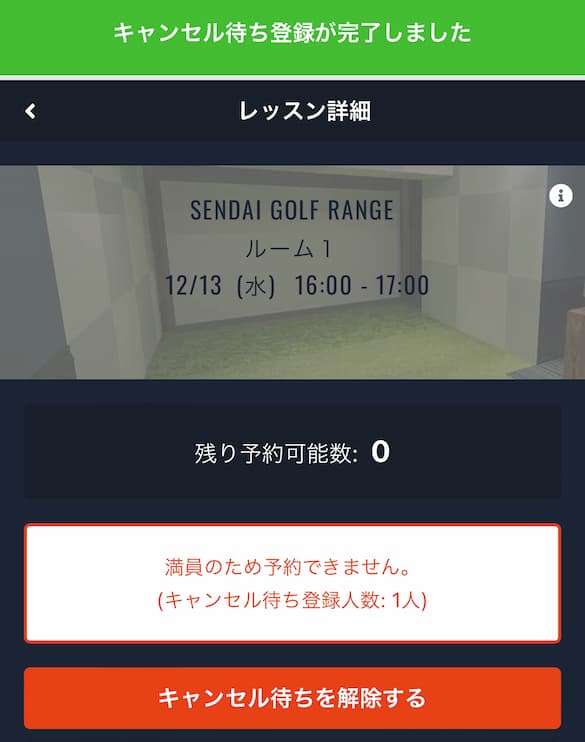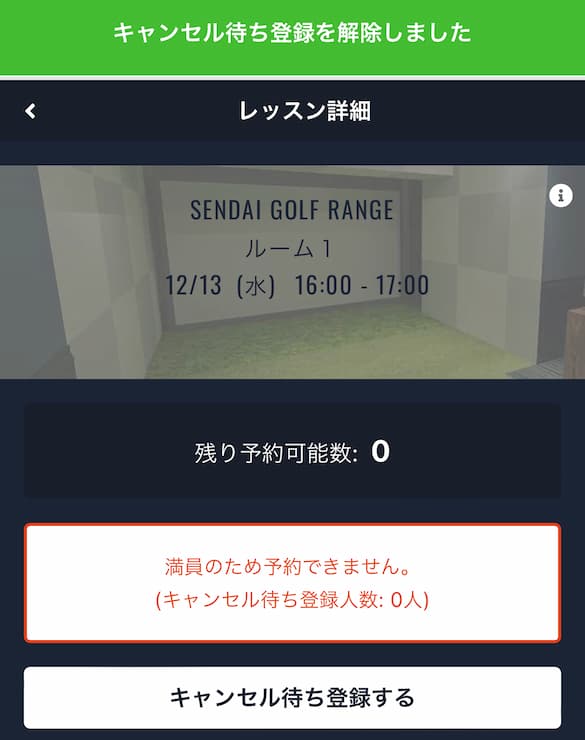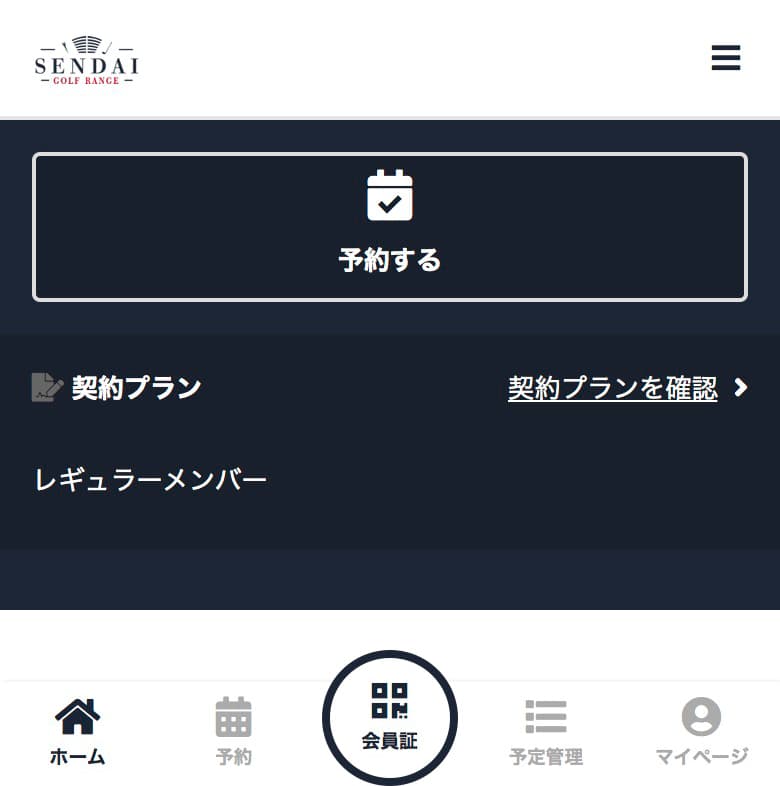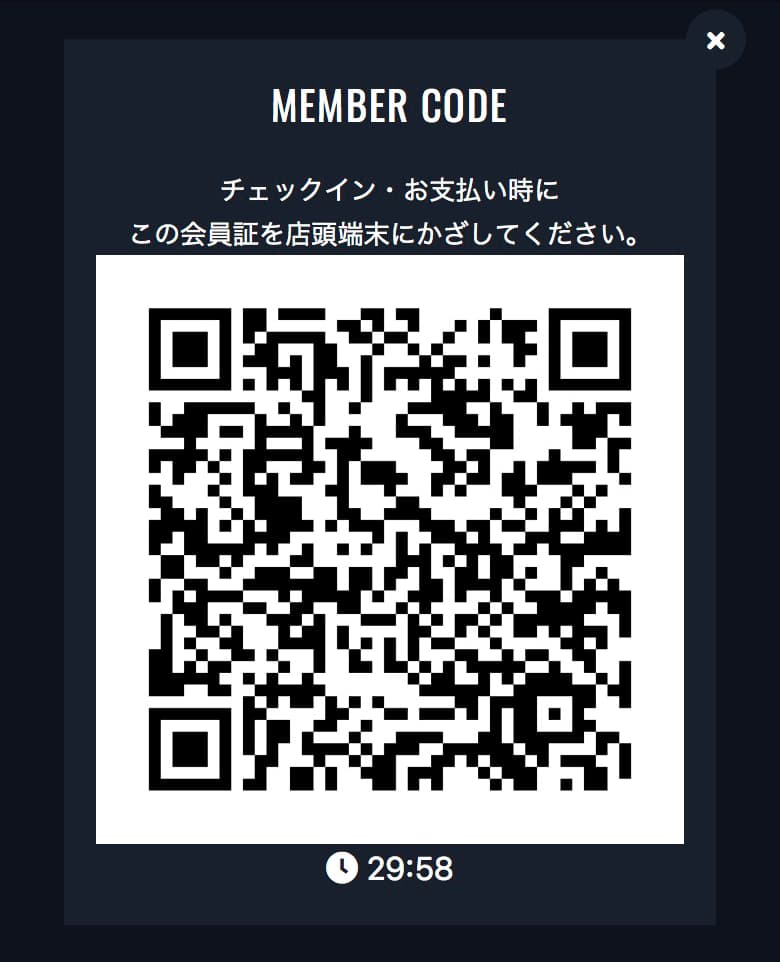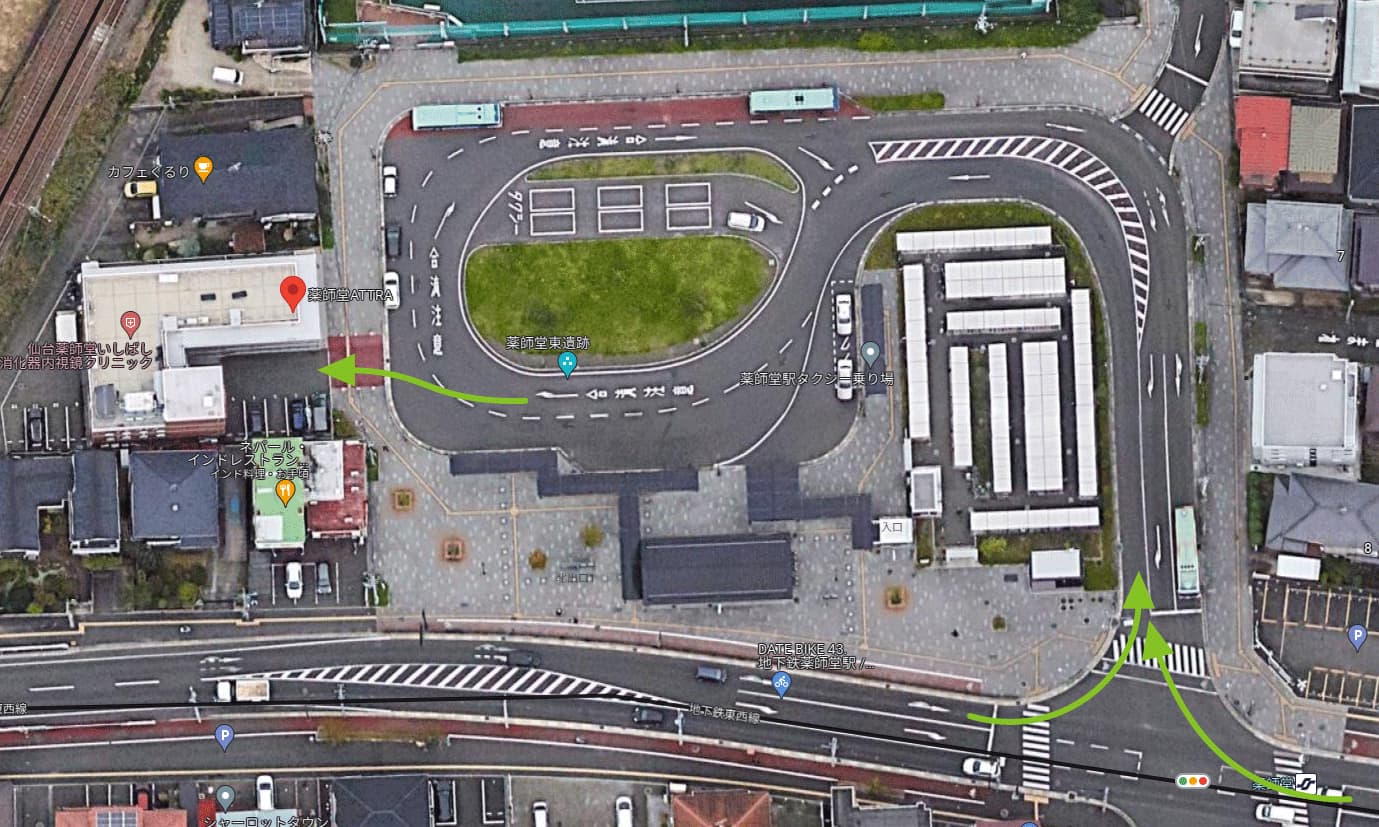01. 会員登録ページ
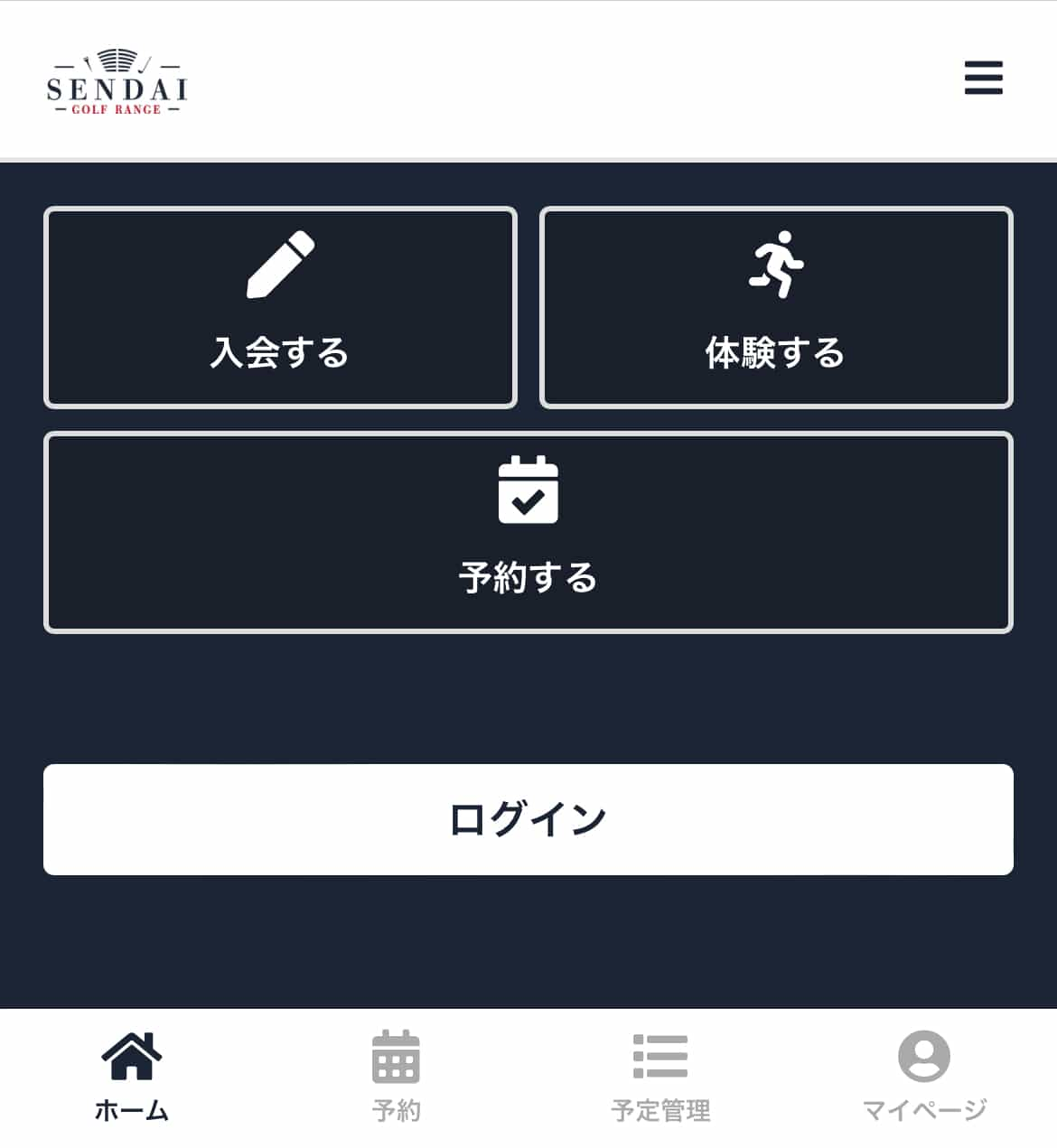
「入会する」をクリックしてください。
02. 必要項目を入力
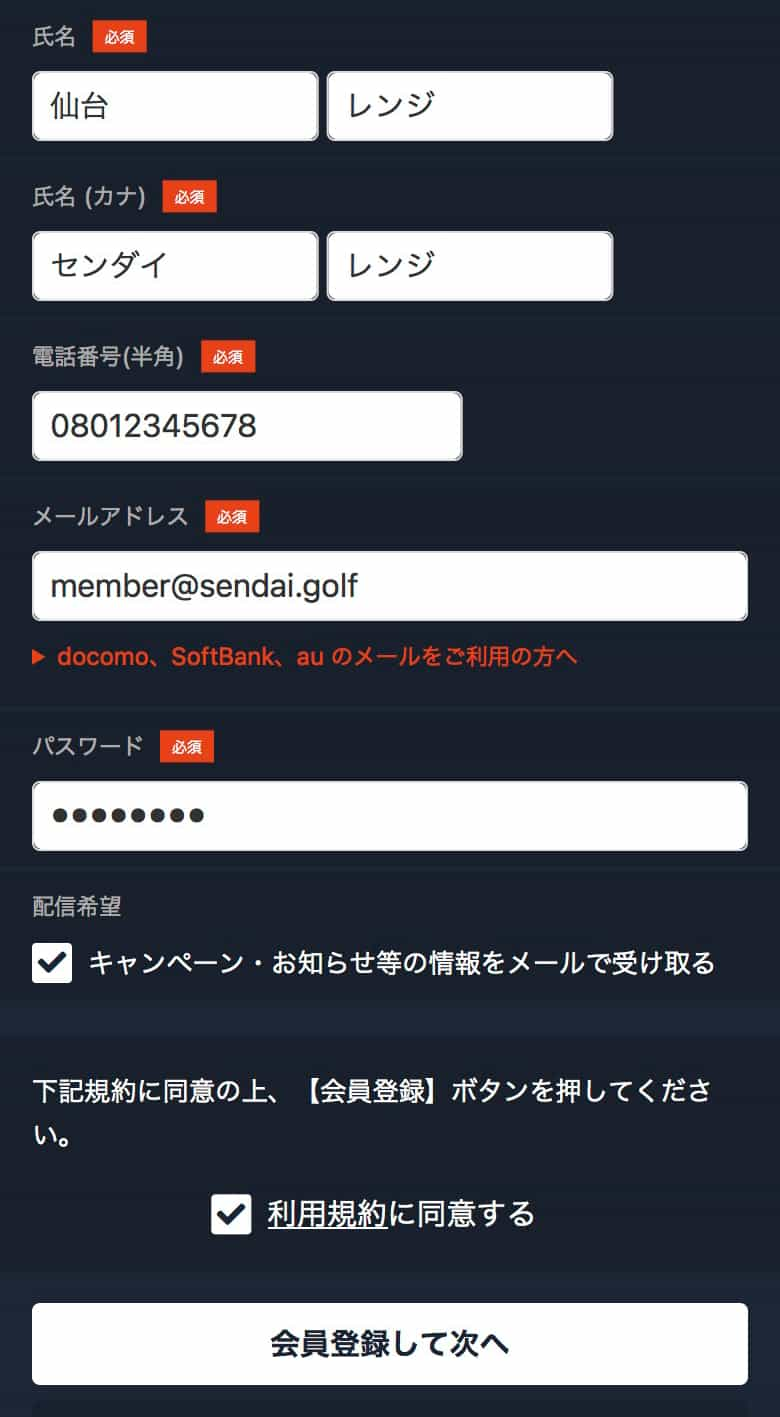
必要項目を入力して、「会員登録して次へ」をクリックしてください。
03. メールアドレス認証
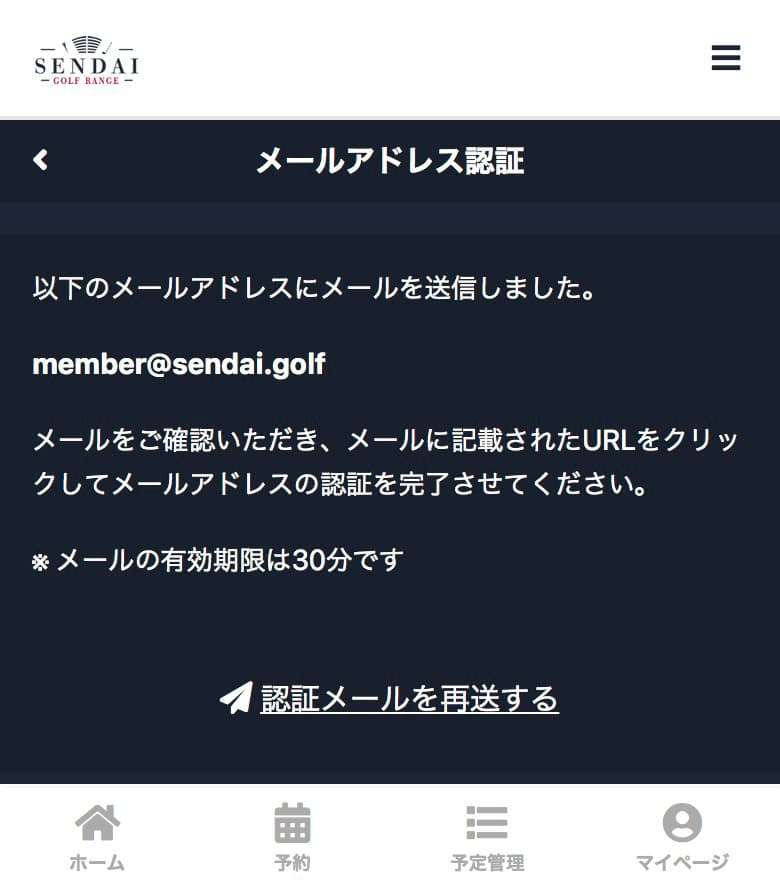
ご入力いただいたメールアドレスへ認証メール送信した旨が表示されます。
04. 認証メールの確認
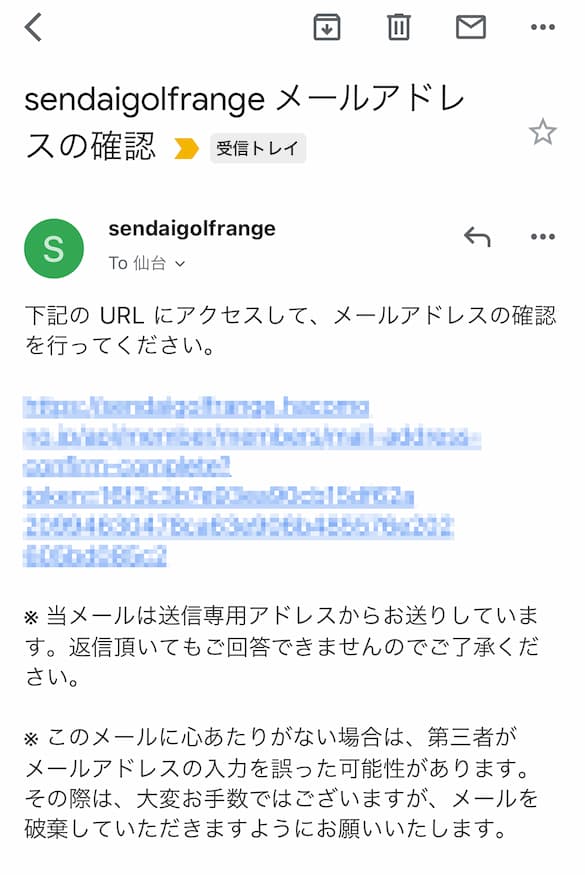
受け取った認証メールをご確認いただき、確認のためのURLをクリックしてください。
05. メールアドレス認証の完了
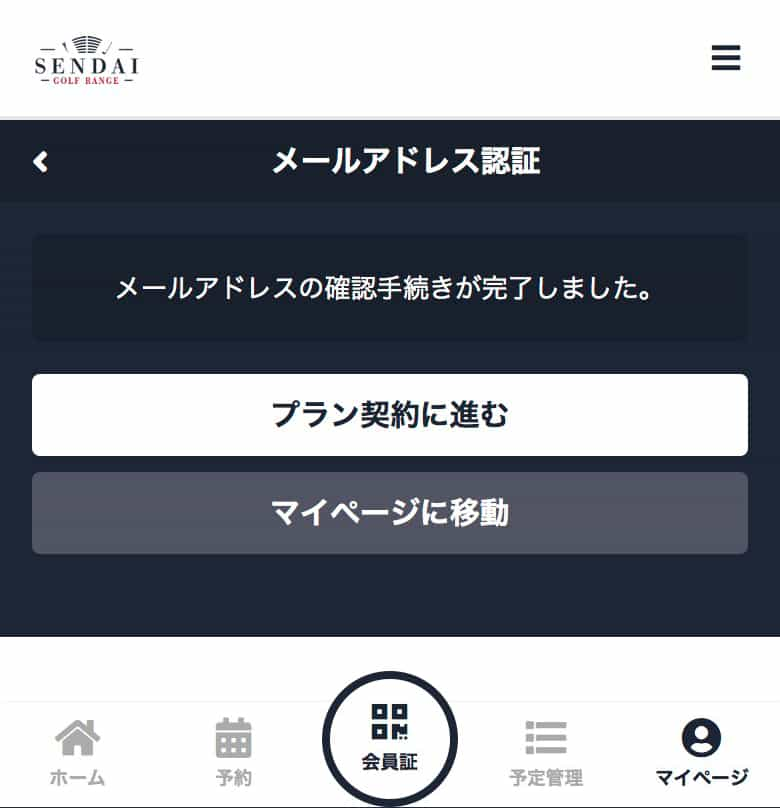
メールアドレス認証が完了した旨が表示されます。「マイページに移動」をクリックしてください。
06. マイページ
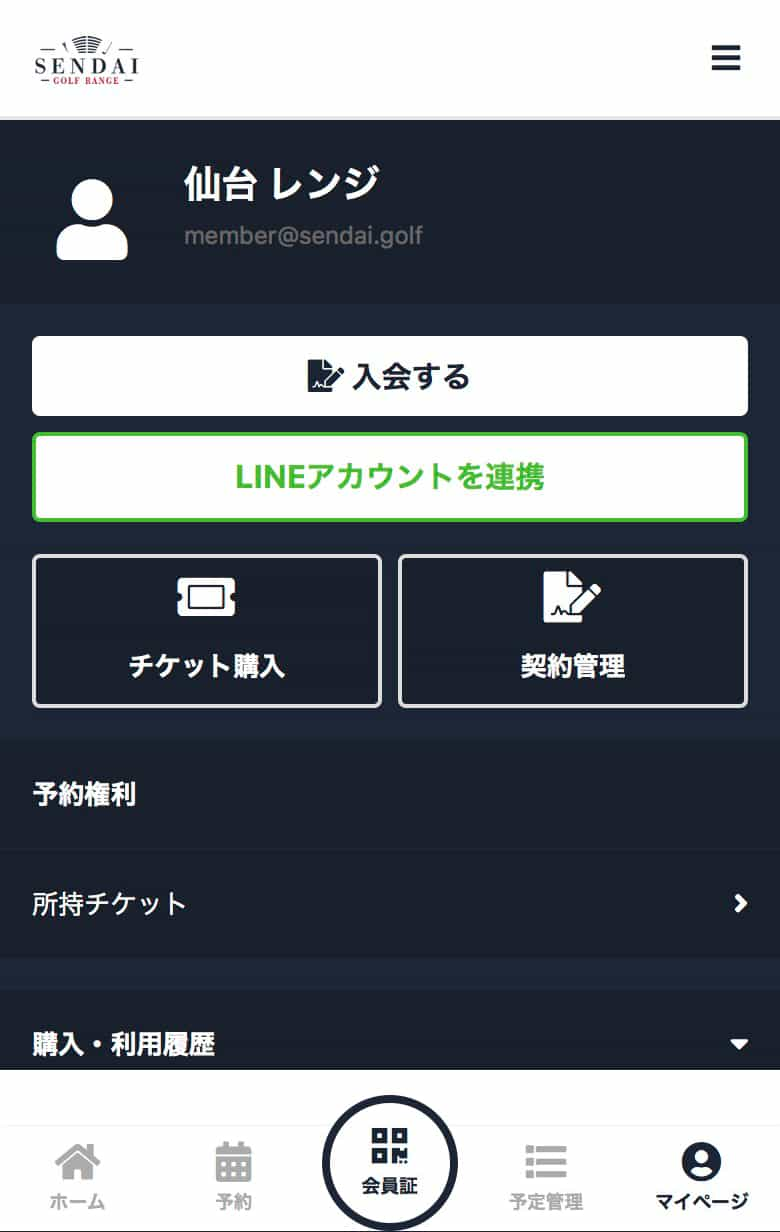
マイページが表示されます。今後はマイページから契約や予約が可能となります。